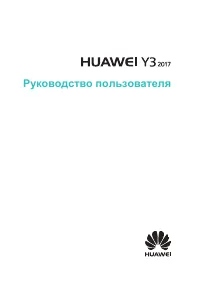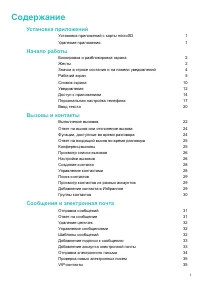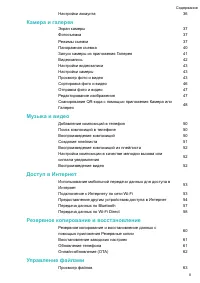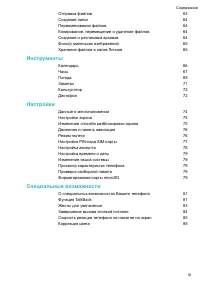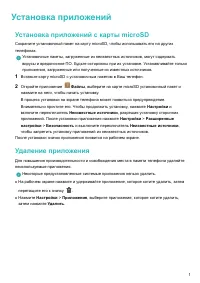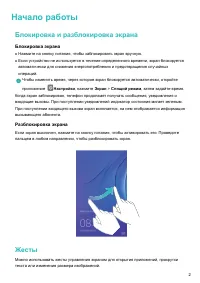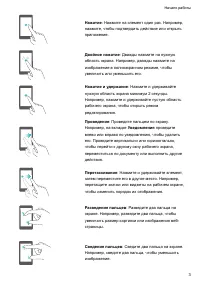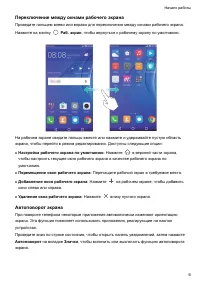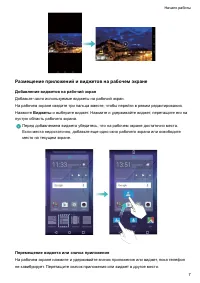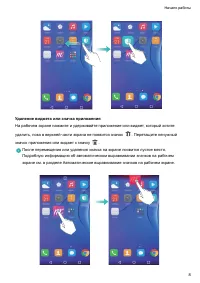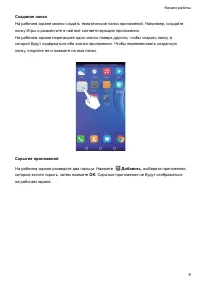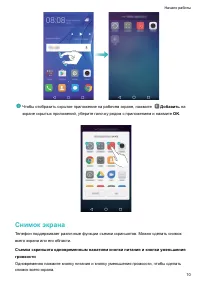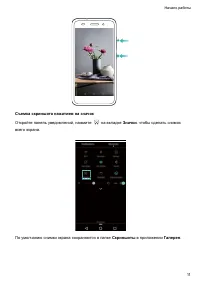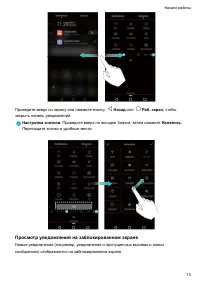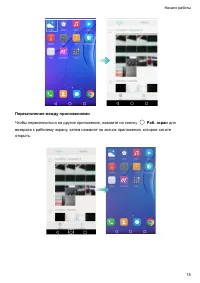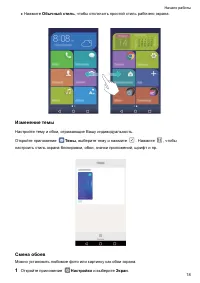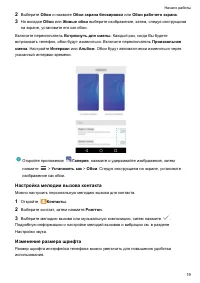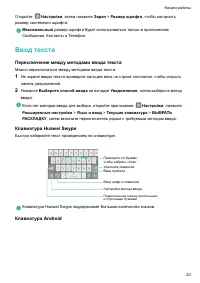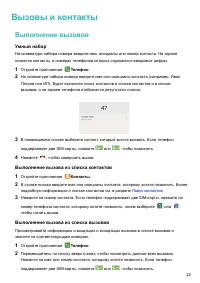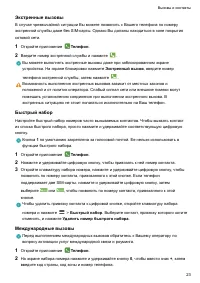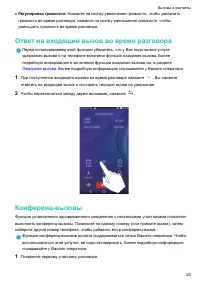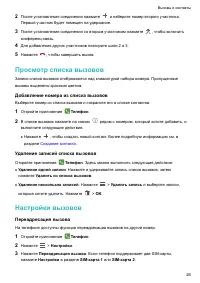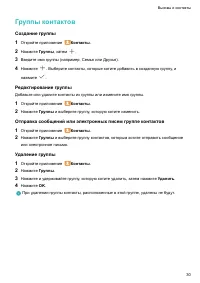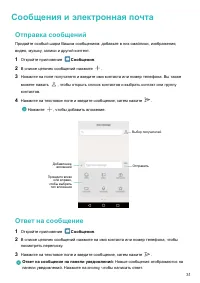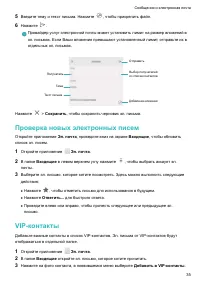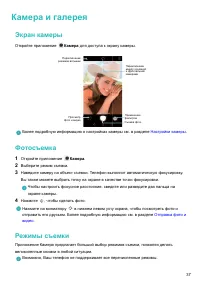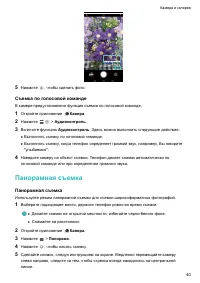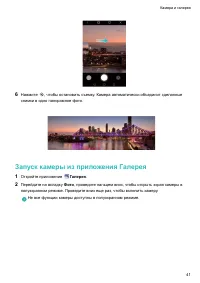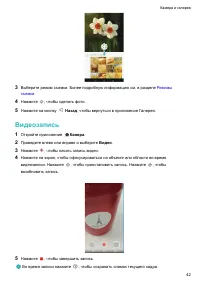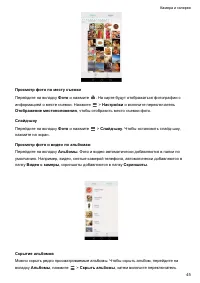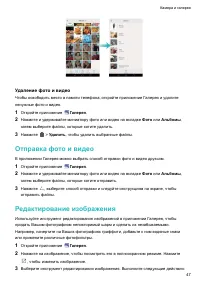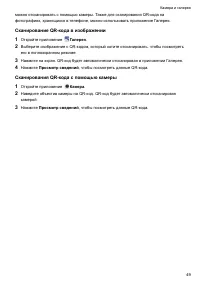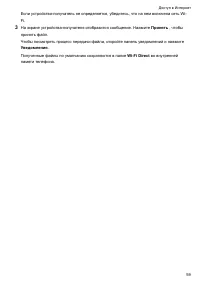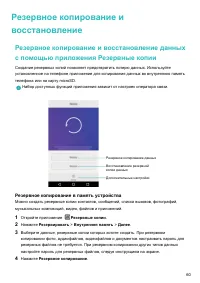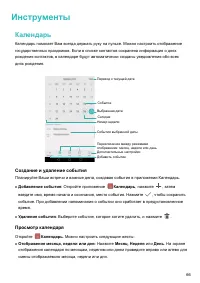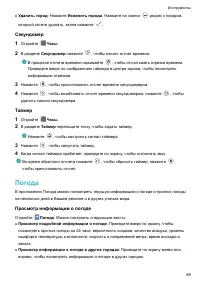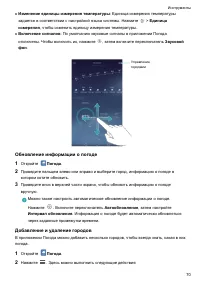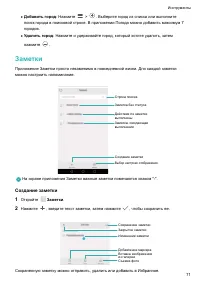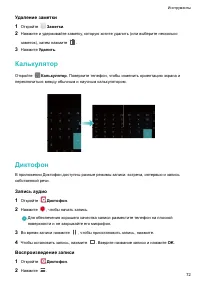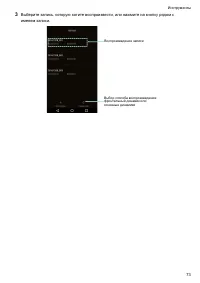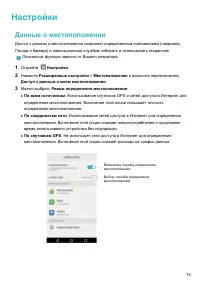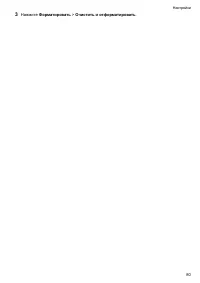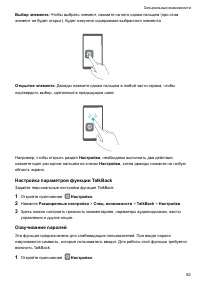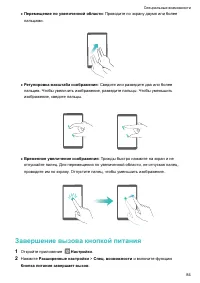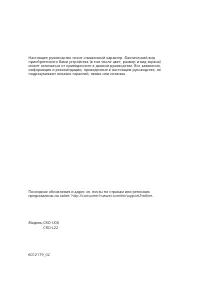Смартфоны Huawei Y3 2017 - инструкция пользователя по применению, эксплуатации и установке на русском языке. Мы надеемся, она поможет вам решить возникшие у вас вопросы при эксплуатации техники.
Если остались вопросы, задайте их в комментариях после инструкции.
"Загружаем инструкцию", означает, что нужно подождать пока файл загрузится и можно будет его читать онлайн. Некоторые инструкции очень большие и время их появления зависит от вашей скорости интернета.
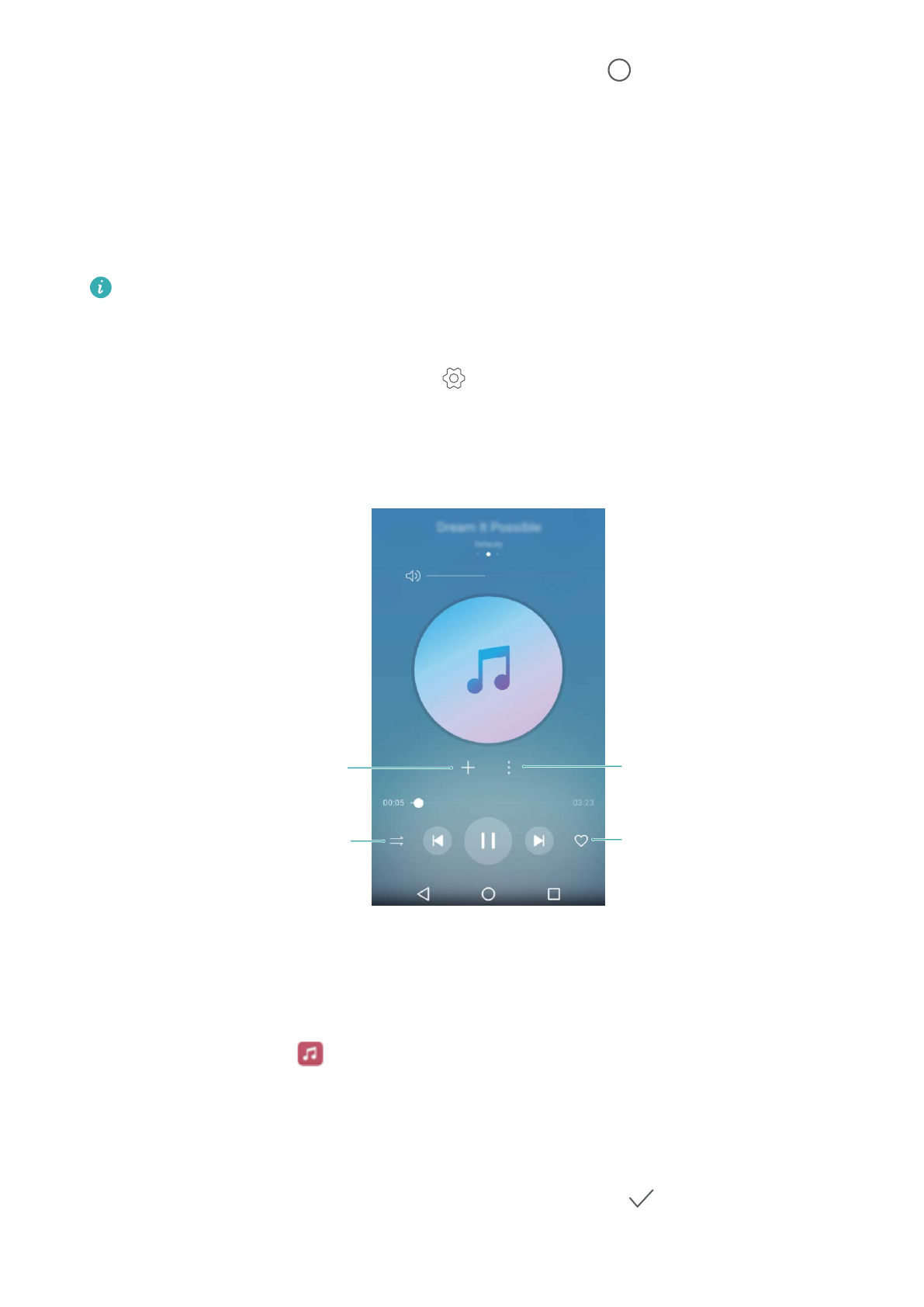
l
Во время воспроизведения композиции нажмите на кнопку
Раб. экран
, чтобы
закрыть экран воспроизведения, не останавливая воспроизведение композиции. Чтобы
вернуться к экрану воспроизведения композиции, откройте панель уведомлений и
нажмите на воспроизводимую в данный момент композицию.
l
Нажмите на воспроизводимую композицию, чтобы вернуться к экрану воспроизведения.
Проведите пальцем влево или вправо для переключения между списком композиций,
обложкой альбома и текстом композиции.
Файлы со словами композиций загружаются отдельно и сохраняются в формате .lrc.
Название файла со словами композиции и путь его сохранения должны
соответствовать названию и пути сохранения композиции.
l
На экране
Локальная музыка
нажмите
>
Закрыть
, чтобы закрыть аудиоплеер.
Экран воспроизведения
Нажмите на экран воспроизведения для отображения или скрытия значков меню.
Добавление
композиции
в плейлист
Изменение режима
воспроизведения
Добавление
композиции
в Избранное
Меню
Создание плейлиста
Создайте собственные плейлисты и поместите в них любимые композиции.
1
Откройте приложение
Музыка
.
2
Нажмите
Плейлист
>
Новый плейлист
.
3
Введите имя плейлиста и нажмите
Сохранить
.
4
В диалоговом окне нажмите
Добавить
.
5
Выберите композиции, которые хотите добавить, и нажмите
.
Музыка и видео
51